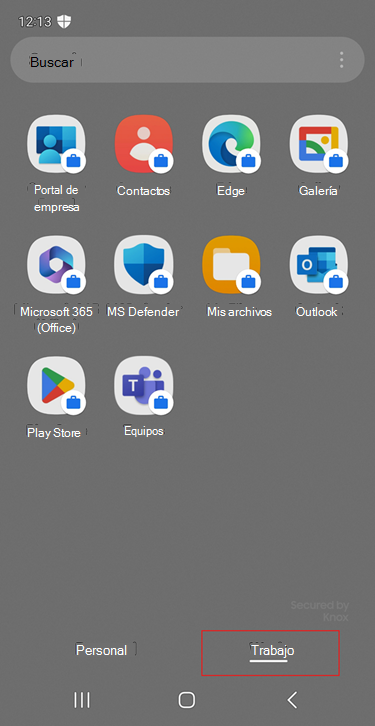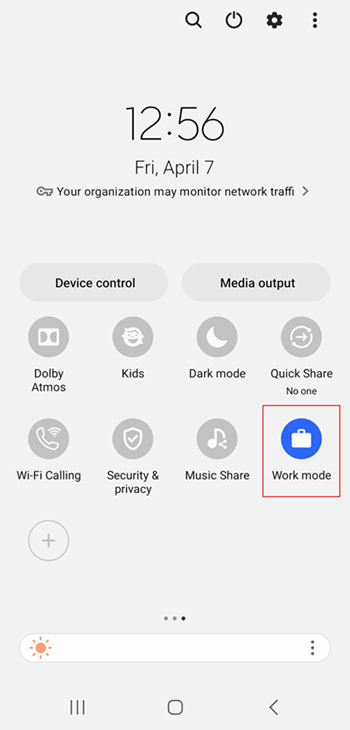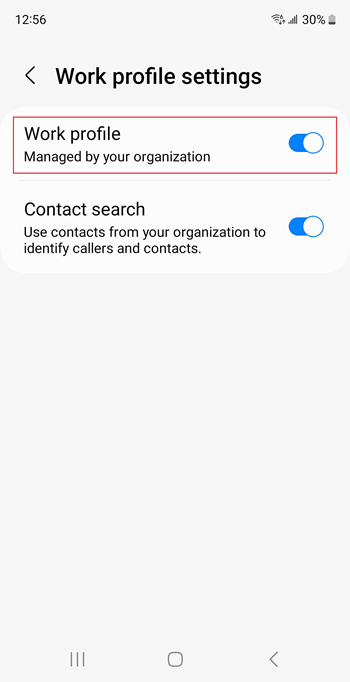Introducción al perfil de trabajo de Android
Un perfil de trabajo separa los datos relacionados con el trabajo de los datos personales del dispositivo inscrito. El perfil de trabajo se hospeda en una parte independiente del dispositivo, para que sus elementos personales continúen siendo privados y no se vean afectados por el trabajo. En este artículo, aprenderá a:
- Buscar el perfil de trabajo.
- Distinguir entre las aplicaciones profesionales y las personales.
- Obtener más aplicaciones para el trabajo.
- Pausar el perfil de trabajo.
El personal de soporte técnico de TI solo puede administrar en el dispositivo el correo electrónico, las aplicaciones, la configuración y los datos relacionados con el trabajo. No puede acceder al correo electrónico, las aplicaciones, la configuración y los datos personales. Tampoco puede restablecer ni borrar el dispositivo.
Para obtener más información sobre cómo configurar un perfil de trabajo, vea Creación de un perfil de trabajo e inscripción del dispositivo.
Identificación de aplicaciones de trabajo
Las aplicaciones de trabajo se marcan con el distintivo de un maletín, mientras que las aplicaciones personales no tienen dicho distintivo. Algunos lectores de pantalla y asistentes de voz identifican las aplicaciones de trabajo diciendo "trabajo" antes del nombre de la aplicación.
| Aplicación personal (sin maletín) | Aplicación de trabajo (maletín) |
|---|---|
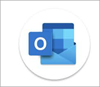
|
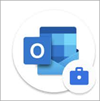
|
Una vez configurado el perfil de trabajo, puede que vea aplicaciones duplicadas en el dispositivo. Por ejemplo, podría tener dos aplicaciones de Outlook. Use la versión marcada con el maletín cada vez que realice tareas relacionadas con el trabajo.
Sugerencia
Para disfrutar de la mejor experiencia, inicie sesión siempre con su cuenta profesional e inicie sesión en las aplicaciones personales con su cuenta personal.
La apariencia del maletín puede variar ligeramente de un dispositivo a otro. Para ver cómo aparece en otros dispositivos Android, vaya a Ejemplos de distintivos de maletín.
Búsqueda del perfil de trabajo
Una vez que haya configurado un perfil de trabajo, su organización puede instalar automáticamente las aplicaciones de trabajo en el dispositivo. Puede acceder a todas las aplicaciones de trabajo en el perfil de trabajo. La ubicación del perfil de trabajo varía según el fabricante del dispositivo y la versión de Android. En esta sección se describe dónde encontrar el perfil de trabajo en el cajón de aplicaciones y en la pantalla principal.
Nota:
Si usa un menú de inicio personalizado, las aplicaciones de trabajo pueden aparecer en otros lugares distintos del cajón de aplicaciones o de la carpeta de la pantalla principal.
Cajón de aplicaciones
Deslice el dedo hacia arriba en la pantalla principal o seleccione Apps (Aplicaciones) para acceder al cajón de aplicaciones. Las aplicaciones de trabajo aparecen junto a sus aplicaciones personales o en una pestaña Work (Trabajo) en el cajón de aplicaciones.
![]()
Para ver cómo aparece en otros dispositivos Android, vaya a Ejemplos del perfil de trabajo en el cajón de aplicaciones.
Folder
En algunos dispositivos, las aplicaciones de trabajo se encuentran en una carpeta designada para el trabajo en la pantalla principal. Esta carpeta se crea automáticamente durante la instalación.
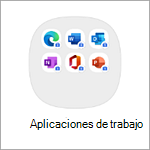
Para ver cómo aparece en otros dispositivos Android, vaya a la carpeta Ejemplos de perfil de trabajo.
Acceso a más aplicaciones de trabajo
Abra la versión de trabajo del Google Play Store para ver todas las aplicaciones que su organización ha puesto a su disposición.
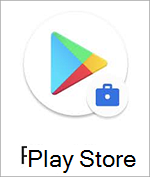
Siga usando la versión de trabajo de Play Store para buscar e instalar otras aplicaciones para el trabajo. Si no ve la aplicación que necesita para el trabajo, puede solicitarla al personal de soporte técnico de TI.
La apariencia de la aplicación Play Store varía según el fabricante del dispositivo y la versión de Android, pero la versión de trabajo siempre está marcada con un maletín.
Pausa del perfil de trabajo
Pause el perfil de trabajo para realizar una interrupción de las aplicaciones y notificaciones de trabajo. De hecho, al pausarlo, se desactiva el perfil de trabajo porque se deshabilitan las notificaciones y aplicaciones de trabajo.
La ubicación de la configuración de pausa varía según el fabricante del dispositivo y la versión de Android (se requiere Android 7 y versiones posteriores). Normalmente se encuentra en la configuración rápida, en la aplicación de configuración o en el cajón de aplicaciones.
Opción de pausa de la configuración rápida
Deslice el dedo hacia abajo en la pantalla para acceder al menú de configuración rápida. Pulse Perfil de trabajo para pausar el perfil de trabajo.
![]()
Para ver cómo aparecen los ajustes rápidos en otros dispositivos Android, consulte Ejemplos de pausa en la configuración rápida.
Opción de pausa en la aplicación de configuración
Abra la aplicación de configuración y vaya a Configuración del perfil profesional. Desactive el botón de alternancia Perfil de trabajo.
Google Pixel 4 (Android 11)
![]()
Para ver cómo aparece la configuración del perfil de trabajo en otros dispositivos Android, consulte Ejemplos de pausa en la aplicación de configuración.
Opción de pausa del cajón de aplicaciones
Deslice el dedo hacia arriba en la pantalla principal o seleccione Apps (Aplicaciones) para acceder al cajón de aplicaciones. Pulse la pestaña Trabajo y después desactive el botón de alternancia Perfil de trabajo.
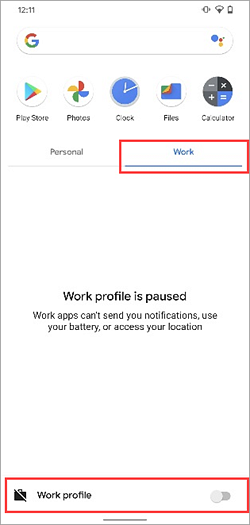
Ejemplos
En esta sección se muestran ejemplos de cómo se muestran el perfil de trabajo y sus características en dispositivos Android comunes. Estos dispositivos son:
- Surface Duo (Android 10)
- Google Pixel 4 (Android 11)
- Samsung Galaxy S20 (Android 13)
- Nexus 5X (Android 8.1.0)
Algunas características no están disponibles en todos los dispositivos.
Distintivo del maletín
En estas tablas se muestran ejemplos del distintivo del maletín que se usa en aplicaciones de trabajo. Para más información, vea Identificación de aplicaciones de trabajo.
| Surface Duo (Android 10) | Google Pixel 4 (Android 11) |
|---|---|

|
|
| Samsung Galaxy S20 (Android 10) | Nexus 5X (Android 8.1.0) |
|---|---|

|

|
Perfil de trabajo en el cajón de aplicaciones
Estas imágenes muestran el lugar en el que aparece el perfil de trabajo en el cajón de aplicaciones. Para más información, vea Búsqueda del perfil de trabajo.
Surface Duo (Android 10)
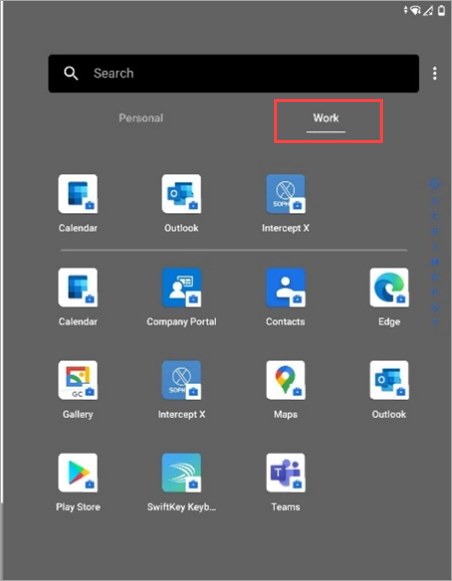
Google Pixel 4 (Android 11)
![]()
Samsung Galaxy S20 (Android 13)
Nexus 5X (Android 8.1.0)
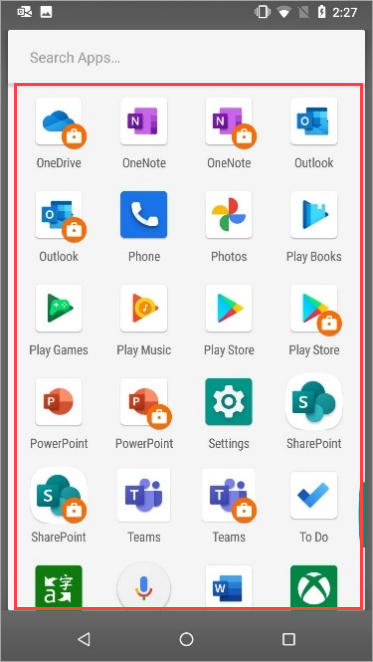
Carpeta del perfil de trabajo
En la tabla siguiente se muestran ejemplos de la carpeta del perfil de trabajo. Para más información, vea Búsqueda del perfil de trabajo.
| Surface Duo (Android 10) | Samsung Galaxy S20 (Android 10) | Nexus 5X (Android 8.1.0) |
|---|---|---|

|

|

|
Pausa en la configuración rápida
En estas imágenes se muestra dónde aparece la opción de pausa en el menú de configuración rápida. Para más información, vea Pausa del perfil de trabajo.
Surface Duo (Android 10)
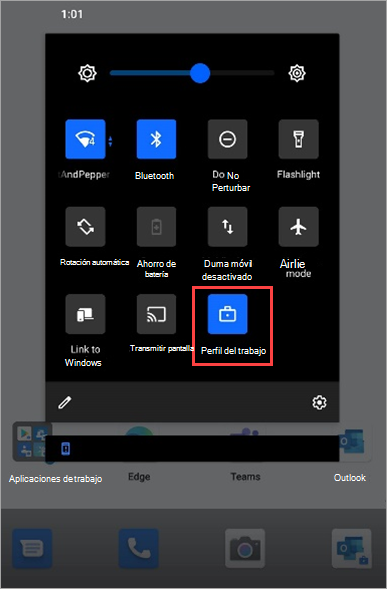
Samsung Galaxy S20 (Android 13)
Nexus 5X (Android 8.1.0)
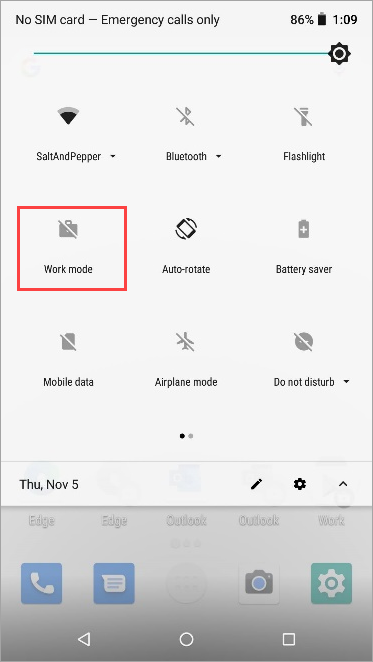
Pausa en la aplicación de configuración
En estas imágenes se muestra dónde aparece la opción de pausa en la aplicación de configuración. Para más información, vea Pausa del perfil de trabajo.
Surface Duo (Android 10)
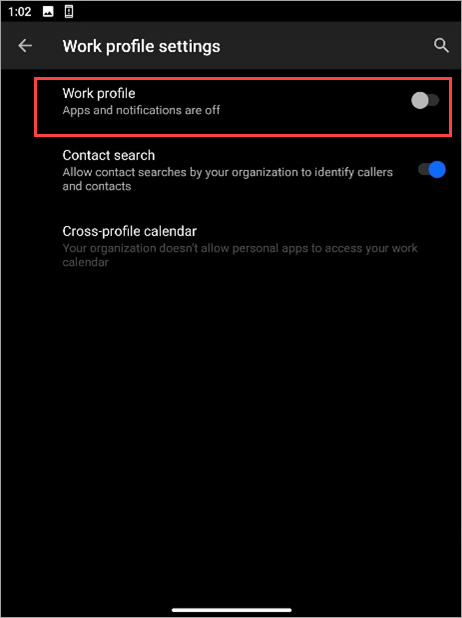
Samsung Galaxy S20 (Android 13)
Nexus 5X (Android 8.1.0)
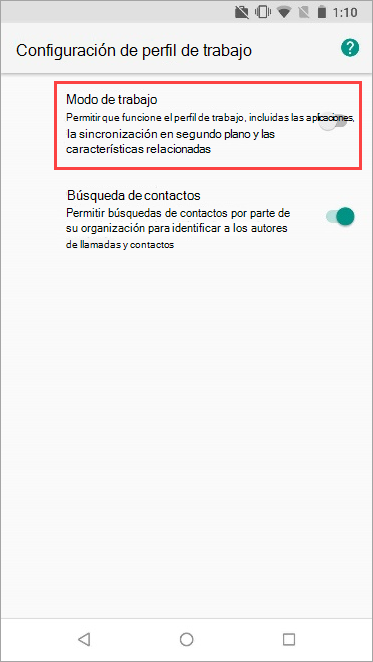
Pausa en el cajón de aplicaciones
Esta imagen muestra la opción de pausa en el cajón de la aplicación en un Google Pixel 4 (Android 11). Para más información, vea Pausa del perfil de trabajo.
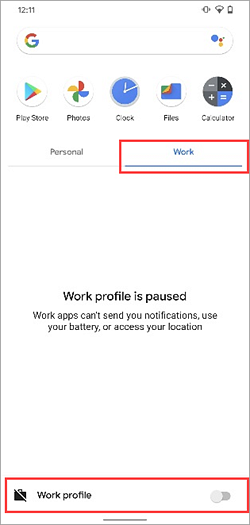
Siguientes pasos
¿Necesita más ayuda para saber dónde está el perfil de trabajo? Póngase en contacto con el personal de soporte técnico de TI. Para obtener información de contacto, consulte el sitio web del Portal de empresa.